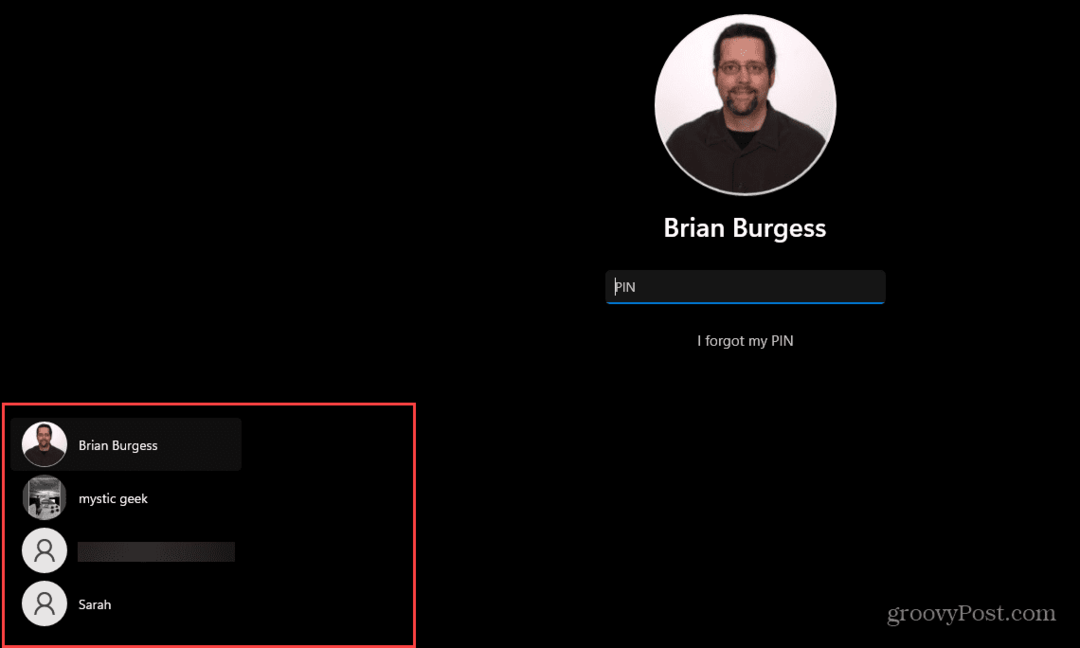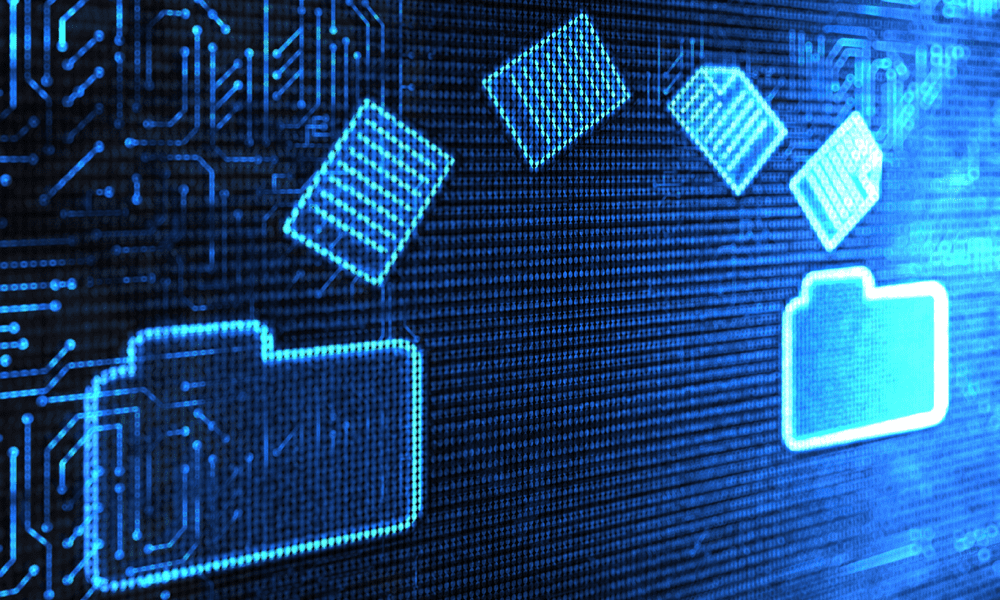Publicerad
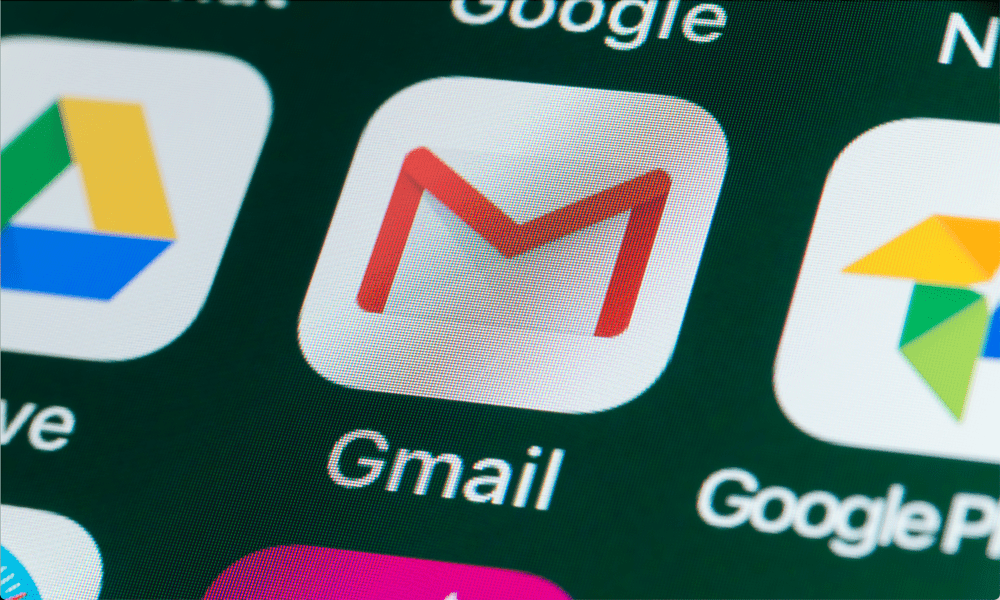
Google ger dig 15 GB gratis lagringsutrymme när du registrerar dig för ett nytt konto. Så det är en bra idé att kontrollera Gmail-lagring för att hantera utrymme som används.
Varje Google-konto du registrerar dig för har 15 GB gratis lagringsutrymme för dokument, foton och Gmail-meddelanden. Men ibland kanske du vill kontrollera ditt Gmail-lagringsutrymme för att avgöra om du behöver köpa ytterligare utrymme eller städa upp några saker för att återta använt utrymme.
Kom ihåg att din Gmail räknas till ditt lagringsutrymme förutom foton och filer. Det inkluderar e-postmeddelanden, bilagor och objekt i skräppost- och papperskorgen.
Den goda nyheten är att kontrollera din Google Drive-lagring bryter ner objekten som sparats i molnlagringstjänsten. Så, förutom att kontrollera utrymmet som används av foton och filer, kan du också kontrollera mängden lagringsutrymme som används av Gmail. Vi visar dig hur du gör det i den här guiden.
Hur man kontrollerar Gmail-lagring
För att se utrymmet som används av filer, foton och Gmail måste du logga in på din Google Drives lagringssektion i inställningarna från en webbläsare. Det bästa sättet att kontrollera är från en dator, men du kan använda din telefon eller surfplatta via en webbläsare om en dator inte är tillgänglig.
För att kontrollera Gmail-lagring från en webbläsare
- Starta en webbläsare på din dator, gå till google.com/settings/storage, och logga in om du inte redan är det.
- Se till att Lagring fliken väljs från menyn till vänster.
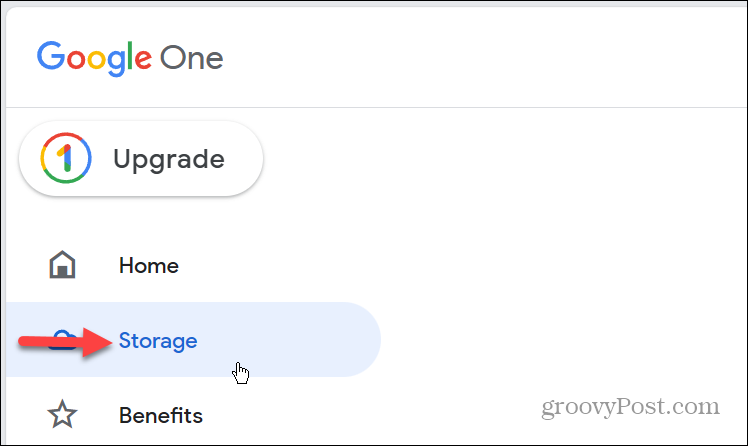
- I den mittersta högra delen av sidan ser du uppdelningen av lagringsobjekt, inklusive Google Drive, Google Foton och Gmail.
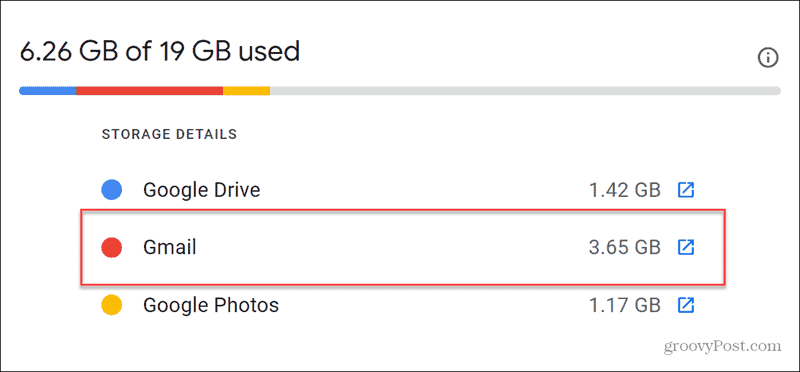
- Klicka på ikonen för pilruta bredvid Gmail för att öppna din inkorg och hantera lagrade objekt. Kom ihåg att föremålen i Skräp och Spam mappar räknas också in i ditt Gmail-lagringsutrymme, så börja rensa där.
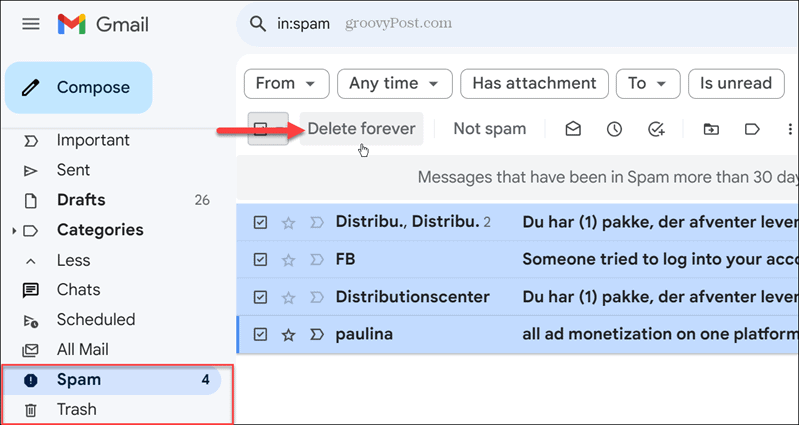
- Efter att ha rensat ut skräppost- och papperskorgen kanske du vill hitta och ta bort de största e-postmeddelandena i Gmail för att återta ännu mer lagringsutrymme.
Hitta Gmail-lagring från Google Drive
Alternativt kan du kontrollera Gmail-lagring direkt från Google Drive online-appen.
- Öppna din Google Drive-konto och logga in om du inte redan är det.
- Klicka på appväljarikonen bredvid din profilikon i det övre högra hörnet och välj Google Drive.
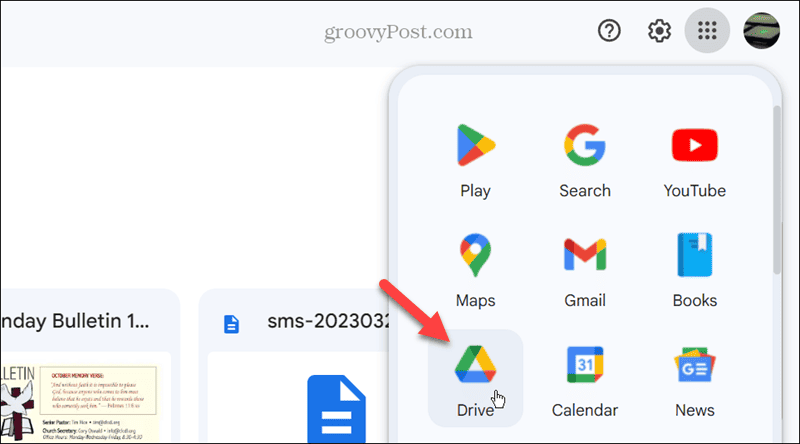
- Klicka på Lagring alternativ från den vänstra panelen.
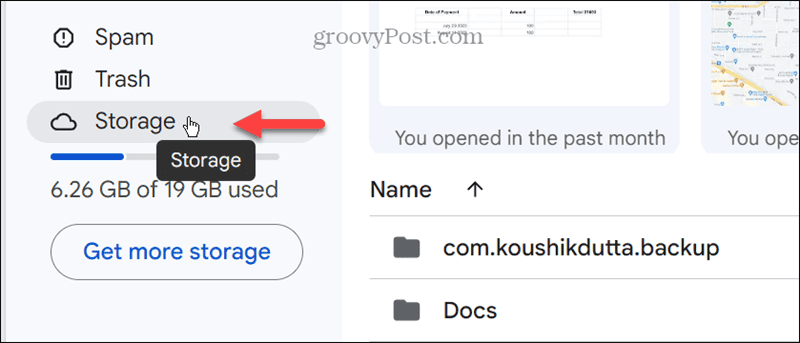
- Liksom stegen ovan kommer du att se en uppdelning av objekt som tar upp lagringsutrymme på din Google Drive. Här kan du också sortera efter objekttyp, ändrad, datum och välja att rensa upp utrymme.
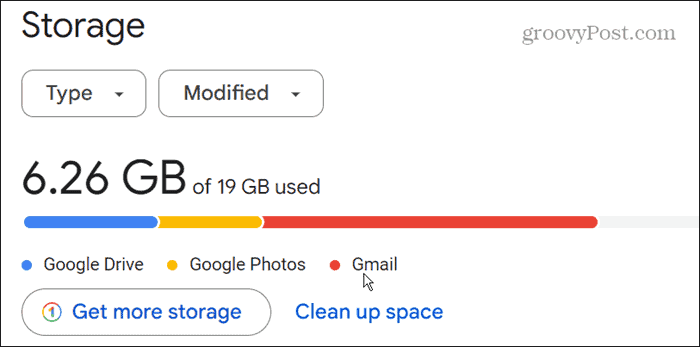
Kontrollera Gmail-lagring på mobilen
Även om du kan använda en webbläsare på din telefon eller surfplatta för att kontrollera Gmail-lagring, kan du också använda Gmail-appen.
- Starta Gmail-appen på din telefon eller surfplatta.
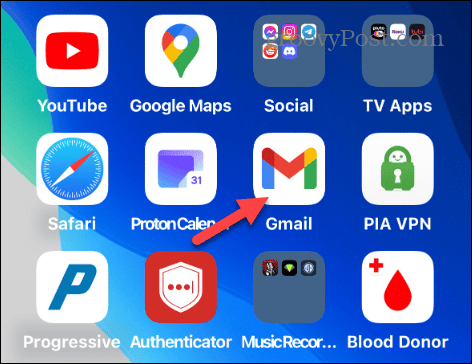
- Tryck på din profilikon i det övre högra hörnet av skärmen.
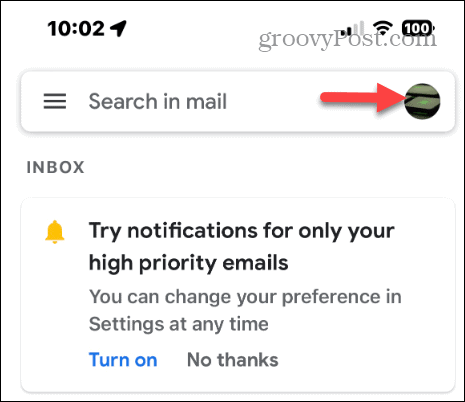
- Du kommer att se hur stor andel av Gmail-lagringsutrymmet som används på menyn. För att få ytterligare information, tryck på Förvaring används alternativ på menyn.
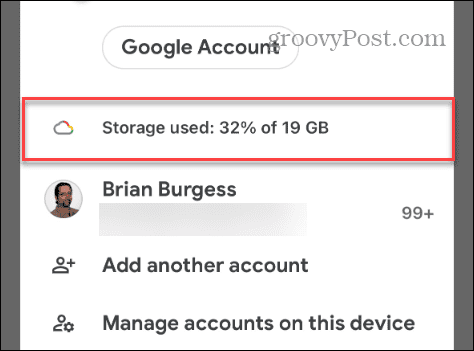
- På följande skärm ser du en uppdelning av det utrymme som Gmail använder och andra objekt som foton och dokument.
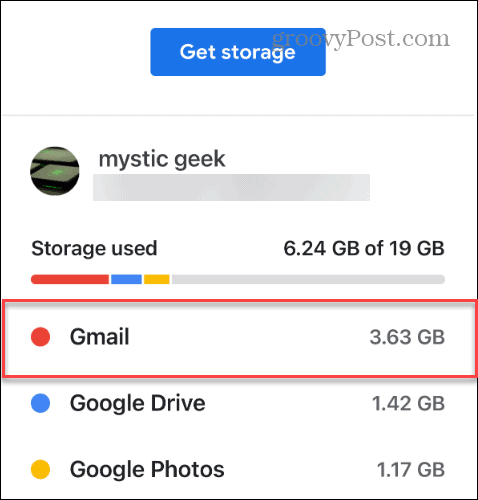
Kontrollera Gmail-lagring på skrivbordet eller mobilen
Om du behöver kontrollera mängden lagringsutrymme som används av Gmail finns olika alternativ tillgängliga för att få detaljerad information. Du kan använda en webbläsare på din dator eller hitta den från appen på din mobila enhet.
Naturligtvis, om du behöver ytterligare lagringsutrymme, kommer Google att erbjuda det på lagringsuppdelningsskärmarna. Sammantaget är alternativen ovan ett enkelt sätt att hålla reda på ditt Gmail-lagringsutrymme och avgöra vilka andra objekt som tar upp ditt 15 GB utrymme.
var den här artikeln hjälpsam?
Fantastiskt, dela det:
Dela med sigTweetRedditLinkedInE-postTack!
Tack för att du kontaktar oss.
Tack för att du kontaktar oss.